win7系统flash一直提示版本低怎么办 win7系统flash版本低的解决教程
更新时间:2021-03-11 16:44:50作者:fang
Flash插件在我们使用win7电脑上网时,是必不可少的,无论是网页上的图片,还是视频都需要Flash的支持,所以如果flash一直提示版本低的情况,就会给我们使用造成很大的影响。但win7系统flash一直提示版本低要怎么处理呢?别急,今天小编就来为大家分享关于win7系统flash版本低的解决教程。
推荐下载:win7正式版
解决教程如下:
1、在Windows7系统桌面,点击左下角的开始按钮,在弹出菜单中选择“控制面板”菜单项。
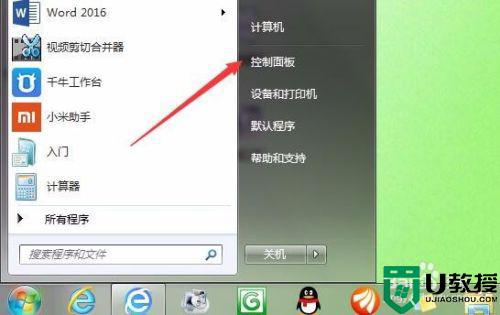
2、在打开的控制面板窗口,点击右上角查看方式选择“大图标”菜单项。
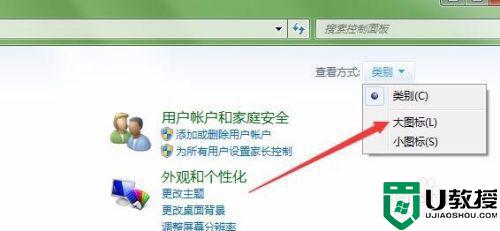
3、这时可以看到控制面板窗口中所有的设置项,点击Flash Player(32位)图标。
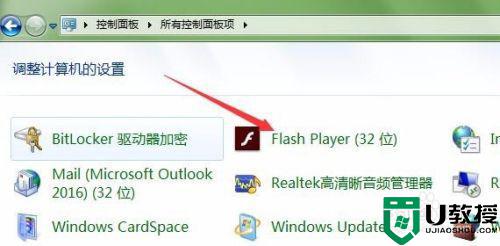
4、在打开的Flash Player设置管理器窗口中,点击“更新”标签。
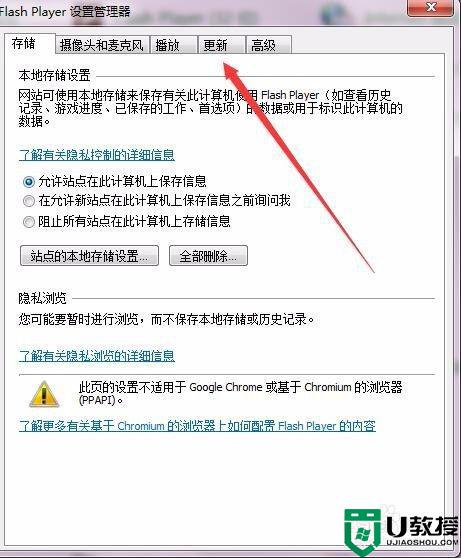
5、然后在打开的窗口中点击“立即检查”按钮。
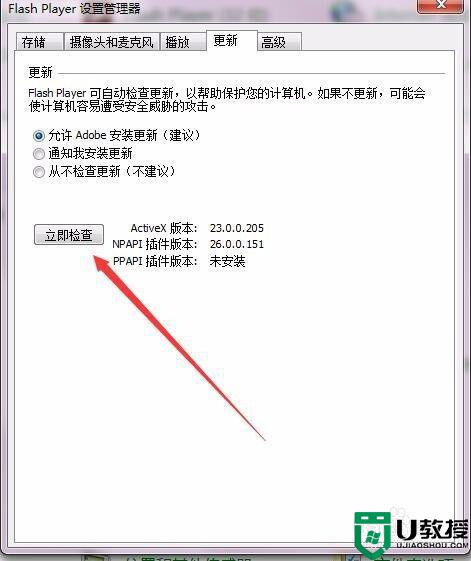
6、这时会打开Flash官方网站,在这里可以看到最新的Flash版本号,如果你的版本比较低的话,点击“update now”按钮,在弹出页面中升级你的Flash版本就可以了。
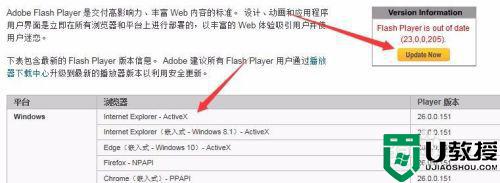
以上就是win7系统flash一直提示版本低的解决教程啦,遇到相同情况的可以按照上面的方法来处理哦。
win7系统flash一直提示版本低怎么办 win7系统flash版本低的解决教程相关教程
- win7flush怎么更新 win7 flash版本过低怎么更新
- win7系统版本过低怎么升级
- 电脑显示window7版本过低怎么办 win7电脑版本低如何升级
- Win7系统无法安装Flash插件提示证书验证失败怎么办
- win7系统ie浏览器打开提示版本低如何升级 win7系统怎么升级ie浏览器
- win7里的ie看网易评论提示浏览器版本低怎么办
- win7版本太低如何升级 win7版本过低怎么升级啊
- win7 flash helper services自动关闭怎么办 win7 flash自动关闭怎么解决
- win7 flash无法播放当前操作怎么解决 win7无法播放网页Flash怎么办
- 如何将win7系统下的ie11降低到ie9版本
- Win11怎么用U盘安装 Win11系统U盘安装教程
- Win10如何删除登录账号 Win10删除登录账号的方法
- win7系统分区教程
- win7共享打印机用户名和密码每次都要输入怎么办
- Win7连接不上网络错误代码651
- Win7防火墙提示“错误3:系统找不到指定路径”的解决措施
热门推荐
win7系统教程推荐
- 1 win7电脑定时开机怎么设置 win7系统设置定时开机方法
- 2 win7玩魔兽争霸3提示内存不足解决方法
- 3 最新可用的win7专业版激活码 win7专业版永久激活码合集2022
- 4 星际争霸win7全屏设置方法 星际争霸如何全屏win7
- 5 星际争霸win7打不开怎么回事 win7星际争霸无法启动如何处理
- 6 win7电脑截屏的快捷键是什么 win7电脑怎样截屏快捷键
- 7 win7怎么更改屏幕亮度 win7改屏幕亮度设置方法
- 8 win7管理员账户被停用怎么办 win7管理员账户被停用如何解决
- 9 win7如何清理c盘空间不影响系统 win7怎么清理c盘空间而不影响正常使用
- 10 win7显示内存不足怎么解决 win7经常显示内存不足怎么办

